支付宝如何查询国际快递?支付宝查询国际快递的方法步骤
更新日期:2023-09-23 21:24:43
来源:系统之家
手机扫码继续观看

支付宝如何查询国际快递?当我们想要查询国际快递应该怎么办呢?很多小伙伴还不知道支付宝有查询国际快递这个功能吧,今天的教程小编就为大家带来支付宝查询国际快递的方法步骤,让我们一起来看看吧。
方法/步骤
1、我们打开手机进入到手机桌面上,然后在桌面上找到支付宝图标,点击进入。
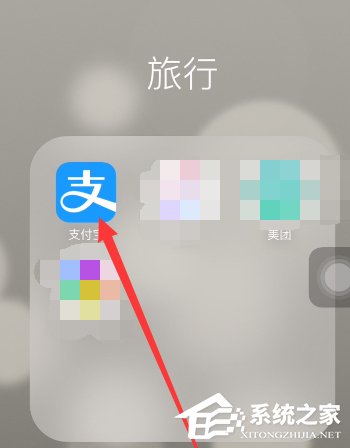
2、进入到支付宝的首页面后可以看到下图所示,我们再这里点击更多。
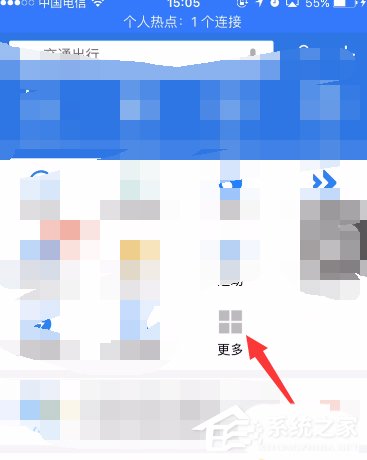
3、然后再更多页面里,我们可以看到下图所示,我们点击其中的“我的快递”点击进入。
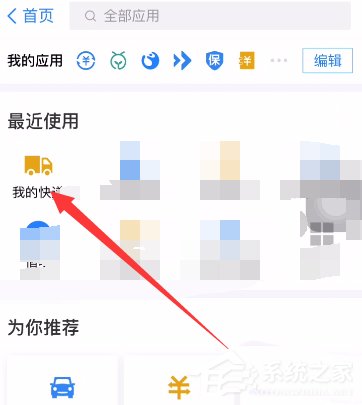
4、进入到我的快递后,可以看到下图所示页面,我们点击其中的国际查件。
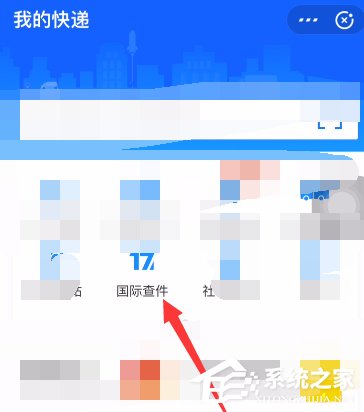
5、然后我们进入到国际查件后,可以看到下图所示的页面,我们点击输入栏,输入单号。
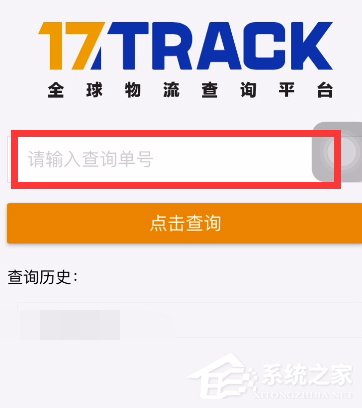
6、输入单号后,我们点击查询,这样我们就可以看到国际快递的具体物流信息了。
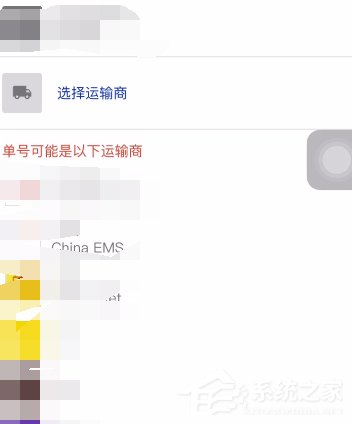
这就是支付宝查询国际快递的具体方法步骤啦,大家都学会了吗?还想了解更多的软件教程请关注系统之家。
该文章是否有帮助到您?
常见问题
- monterey12.1正式版无法检测更新详情0次
- zui13更新计划详细介绍0次
- 优麒麟u盘安装详细教程0次
- 优麒麟和银河麒麟区别详细介绍0次
- monterey屏幕镜像使用教程0次
- monterey关闭sip教程0次
- 优麒麟操作系统详细评测0次
- monterey支持多设备互动吗详情0次
- 优麒麟中文设置教程0次
- monterey和bigsur区别详细介绍0次
系统下载排行
周
月
其他人正在下载
更多
安卓下载
更多
手机上观看
![]() 扫码手机上观看
扫码手机上观看
下一个:
U盘重装视频












